ملاحظة
يتطلب الوصول إلى هذه الصفحة تخويلاً. يمكنك محاولة تسجيل الدخول أو تغيير الدلائل.
يتطلب الوصول إلى هذه الصفحة تخويلاً. يمكنك محاولة تغيير الدلائل.
ينطبق على: كاساندرا
في هذا التشغيل السريع، يمكنك إنشاء Azure Cosmos DB لحساب Apache Cassandra، واستخدام تطبيق Cassandra Java المستنسخ من GitHub لإنشاء قاعدة بيانات Cassandra وحاوية باستخدام برامج تشغيل v3.x Apache Cassandra ل Java. Azure Cosmos DB عبارة عن خدمة قاعدة بيانات متعددة النماذج تتيح لك إنشاء قواعد بيانات المستندات والجدول والقيمة الرئيسية والرسم البياني والاستعلام عنها بسرعة مع إمكانات التوزيع العام والقياس الأفقي.
- حساب Azure مع اشتراك نشط. أنشئ حسابًا مجانًا. أو جرب Azure Cosmos DB مجاناً بدون اشتراك Azure.
- مجموعة التطوير المساعدة للغة Java للبرمجة (JDK) 8. وجّه متغير البيئة
JAVA_HOMEإلى المجلد الذي تم تثبيت JDK فيه. - أرشيف Maven ثنائي. على Ubuntu، شغل
apt-get install mavenلتثبيت Maven. - Git. على Ubuntu، شغل
sudo apt-get install gitلتثبيت Git.
ملاحظة
يُعد هذا بدءًا سريعًا بسيطًا يستخدم الإصدار 3 من برنامج التشغيل مفتوح المصدر Apache Cassandra لـ Java. في معظم الحالات، يجب أن تكون قادرا على توصيل تطبيق Java تابع ل Apache Cassandra ب Azure Cosmos DB ل Apache Cassandra دون أي تغييرات على التعليمات البرمجية الموجودة لديك. ومع ذلك، نوصي بإضافة ملحق Java المخصص، الذي يتضمن النُهج المخصصة لإعادة المحاولة وموازنة التحميل، للحصول على تجربة عامة أفضل. يُخصص هذا لمعالجة تقييد المعدل والفشل على مستوى التطبيقات في Azure Cosmos DB على التوالي. يمكنك العثور على عينة شاملة تنفذ التمديد هنا.
قبل أن تتمكن من إنشاء قاعدة بيانات المستندات، تحتاج إلى إنشاء حساب Cassandra باستخدام Azure Cosmos DB.
من قائمة مدخل Azure أو الصفحة الرئيسية، حدد Create a resource.
في الصفحة جديد، ابحث عن Azure Cosmos DB وحدده.
في صفحة Azure Cosmos DB ، حدد Create.
في صفحة API ، حدد Create ضمن قسم Cassandra .
تحدد واجهة API نوع الحساب المقرر إنشاؤه. يوفر Azure Cosmos DB خمس واجهات برمجة تطبيقات: NoSQL لقواعد بيانات المستندات، وGremlin لقواعد بيانات الرسم البياني، وMongoDB لقواعد بيانات المستندات، وAzure Table، وCassandra. يجب إنشاء حساب منفصل لكل API.
حدد Cassandra، لأنه في هذا التشغيل السريع تقوم بإنشاء جدول يعمل مع واجهة برمجة التطبيقات ل Cassandra.
في صفحة إنشاء حساب Azure Cosmos DB، أدخل الإعدادات الأساسية لحساب Azure Cosmos DB الجديد.
الإعداد قيمة الوصف الاشتراك اشتراكك حدد اشتراك Azure الذي تريد استخدامه لحساب Azure Cosmos DB هذا. مجموعة الموارد إنشاء و الجديدة في
ثم أدخل نفس اسم الحسابحدد إنشاء جديد. ثم أدخل اسم مجموعة موارد جديدة لحسابك. للبساطة، استخدم نفس اسم حساب Azure Cosmos DB. اسم الحساب أدخل اسماً فريداً أدخل اسماً فريداً لتعريف حساب Azure Cosmos DB الخاص بك. سيكون حساب URI الخاص بك cassandra.cosmos.azure.com وسيُلحق باسم حسابك الفريد.
لا يمكن أن يستخدم اسم الحساب سوى الأحرف الصغيرة والأرقام والواصلات (-)، ويجب أن يتراوح طولها بين 3 و31 حرفًا.الموقع المنطقة الأقرب إلى مستخدميك حدد موقعًا جغرافيًّا لاستضافة حساب Azure Cosmos DB. استخدم الموقع الأقرب إلى المستخدمين لمنحهم أسرع وصول إلى البيانات. وضع السعة معدل النقل المقدم أو بلا خادم حدد "Provisioned throughput" لإنشاء حساب في وضع معدل النقل المتوفر. حدد Serverless لإنشاء حساب في وضع دون خادم. تطبيق خصم طبقة Azure Cosmos DB المجاني تطبيق أو عدم تطبيق مع Azure Cosmos DB الطبقة الحرة، سوف تحصل على أول 1000 RU / ثانية و25 غيغابايت من التخزين مجانًا في حساب. تعرف على المزيد حول الطبقة المجانية. ضع حدُا لمعدل نقل الحساب حدد للحد من معدل نقل الحساب وهذا مفيد إذا كنت تريد تحديد إجمالي معدل نقل الحساب إلى قيمة معينة. ملاحظة
يمكنك الحصول على حساب طبقةAzure Cosmos DB مجانية واحدة لكل اشتراك Azure ويجب عليك الاشتراك عند إنشاء الحساب. إذا لم تشاهد خيار تطبيق خصم الطبقة المجانية، فهذا يعني أنه تم تمكين حساب آخر في الاشتراك بالفعل مع طبقة مجانية.
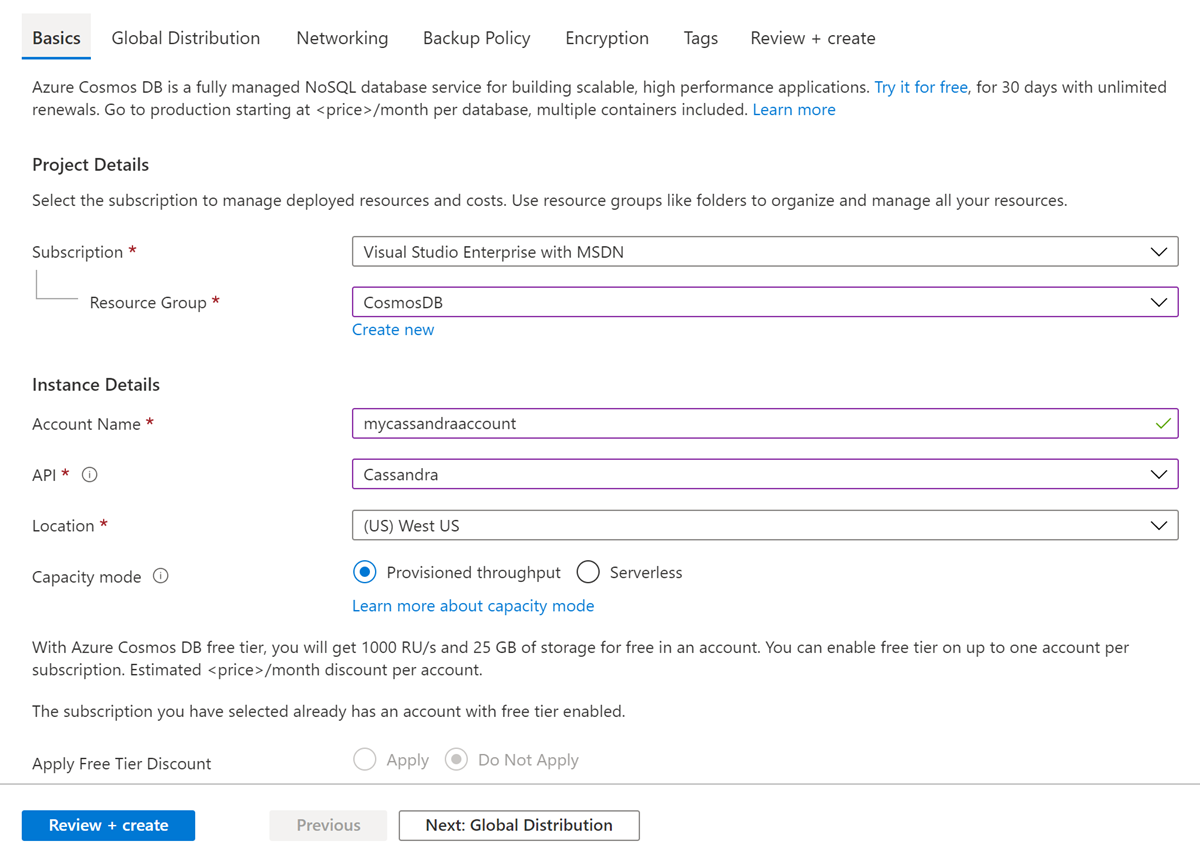
في علامة تبويب Global Distributionكوّن التفاصيل التالية. يمكنك ترك القيم الافتراضية لغرض هذه البداية السريعة:
الإعداد قيمة الوصف التكرار الجغرافي تعطيل تمكين التوزيع العمومي على حسابك أو تعطيله عن طريق إقران منطقتك بمنطقة زوج. يمكنك إضافة المزيد من المناطق إلى حسابك لاحقًا. كتابات متعددة المناطق تعطيل تتيح لك إمكانية الكتابة متعددة المناطق الاستفادة من الإنتاجية المقدمة لقواعد البيانات والحاويات الخاصة بك في جميع أنحاء العالم. مجموعات التوافر تعطيل مناطق التوفر هي مواقع معزولة داخل منطقة Azure. تتكون كل منطقة من مركز بيانات واحد أو أكثر مزود بمصدر طاقة وتبريد وشبكات مستقلة. ملاحظة
الخيارات التالية غير متوفرة إذا قمت بتحديد دون خادمباعتبارهاوضع السعة:
- تطبيق خصم من الدرجة المجانية
- Geo-redundancy
- كتابات متعددة المناطق
اختياريًا يمكنك تكوين تفاصيل إضافية في علامات التبويب التالية:
- شبكة الاتصال - تكوين الوصول من شبكة اتصال ظاهرية.
- نهج النسخ الاحتياطي - تكوين نهج النسخ الاحتياطي الدوري أو المستمر.
- التشفير - استخدم إما مفتاحًا مُدارًا بواسطة الخدمة أو مفتاحًا مُدارًا من قِبل العميل.
- العلامات - العلامات هي أزواج الاسم/القيم التي تمكنك من تصنيف الموارد وعرض الفوترة الموحدة من خلال تطبيق نفس العلامة على موارد متعددة ومجموعات موارد متعددة.
حدد "Review + create".
راجع الإعدادات، ثم حدد Create. يستغرق إنشاء جهاز ظاهر بضع دقائق. انتظر حتى يتم عرض صفحة المدخل، اكتمل النشر.

حدد الانتقال إلى المورد للانتقال إلى صفحة حساب Azure Cosmos DB.
الآن دعنا ننتقل إلى العمل مع التعليمة البرمجية. لنقم باستنساخ تطبيق Cassandra من GitHub، وتعيين سلسلة الاتصال، وتشغيله. سترى مدى سهولة العمل مع البيانات برمجيًا.
افتح موجه الأوامر. أنشئ مجلدًا جديدًا باسم
git-samples. ثم أغلق موجه الأوامر.md "C:\git-samples"افتح نافذة git طرفية، مثل git bash، واستخدم الأمر
cdللتغيير إلى المجلد الجديد لتثبيت عينة التطبيق.cd "C:\git-samples"قم بتشغيل الأمر التالي لاستنساخ مستودع النموذج. يقوم هذا الأمر بإنشاء نسخة من نموذج التطبيق على جهاز الكمبيوتر الخاص بك.
git clone https://github.com/Azure-Samples/azure-cosmos-db-cassandra-java-getting-started.git
هذه الخطوة اختيارية. إذا كنت مهتمًا بمعرفة كيفية إنشاء التعليمات البرمجية لموارد قاعدة البيانات، فإنه يمكنك مراجعة الأجزاء التالية. أو يمكنك تخطي هذا الأمر والمتابعة إلى تحديث سلسلة اتصالك. هذه القصاصات البرمجية مأخوذة جميعها من الملف src/main/java/com/azure/cosmosdb/cassandra/util/CassandraUtils.java.
يتم تعيين خيارات المضيف، والمنفذ، واسم المستخدم، وكلمة المرور، وTLS/SSL في Cassandra. تأتي معلومات سلسلة الاتصال من صفحة سلسلة الاتصال في مدخل Microsoft Azure.
cluster = Cluster.builder().addContactPoint(cassandraHost).withPort(cassandraPort).withCredentials(cassandraUsername, cassandraPassword).withSSL(sslOptions).build();clusterيتصل ب Azure Cosmos DB ل Apache Cassandra ويرجع جلسة عمل للوصول إليها.return cluster.connect();
القصاصات البرمجية التالية من الملف src/main/java/com/azure/cosmosdb/cassandra/repository/UserRepository.java.
أنشئ مساحة مفاتيح جديدة.
public void createKeyspace() { final String query = "CREATE KEYSPACE IF NOT EXISTS uprofile WITH replication = {'class': 'SimpleStrategy', 'replication_factor': '3' } "; session.execute(query); LOGGER.info("Created keyspace 'uprofile'"); }إنشاء جدول جديد.
public void createTable() { final String query = "CREATE TABLE IF NOT EXISTS uprofile.user (user_id int PRIMARY KEY, user_name text, user_bcity text)"; session.execute(query); LOGGER.info("Created table 'user'"); }أدرج كيانات المستخدمين باستخدام كائن عبارة معد مسبقًا.
public PreparedStatement prepareInsertStatement() { final String insertStatement = "INSERT INTO uprofile.user (user_id, user_name, user_bcity) VALUES (?,?,?)"; return session.prepare(insertStatement); } public void insertUser(PreparedStatement statement, int id, String name, String city) { BoundStatement boundStatement = new BoundStatement(statement); session.execute(boundStatement.bind(id, name, city)); }استعلم للحصول على جميع معلومات المستخدم.
public void selectAllUsers() { final String query = "SELECT * FROM uprofile.user"; List<Row> rows = session.execute(query).all(); for (Row row : rows) { LOGGER.info("Obtained row: {} | {} | {} ", row.getInt("user_id"), row.getString("user_name"), row.getString("user_bcity")); } }استعلام للحصول على معلومات مستخدم واحد.
public void selectUser(int id) { final String query = "SELECT * FROM uprofile.user where user_id = 3"; Row row = session.execute(query).one(); LOGGER.info("Obtained row: {} | {} | {} ", row.getInt("user_id"), row.getString("user_name"), row.getString("user_bcity")); }
عد الآن إلى مدخل Microsoft Azure للحصول على معلومات سلسلة الاتصال الخاصة بك ونسخها في التطبيق. تتيح تفاصيل سلسلة الاتصال للتطبيق الاتصال بقاعدة بياناتك المستضافة.
في حسابك في Azure Cosmos DB في مدخل Azure، حدد سلسلة الاتصال.
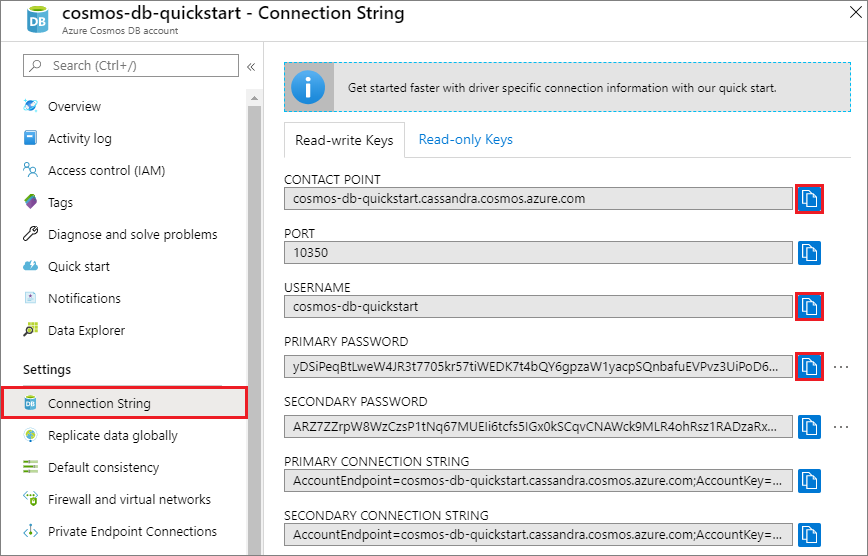
استخدم الزر
 الموجود على الجانب الأيمن من الشاشة لنسخ القيمة CONTACT POINT.
الموجود على الجانب الأيمن من الشاشة لنسخ القيمة CONTACT POINT.افتح الملف config.properties من المجلد C:\git-samples\azure-cosmosdb-cassandra-java-getting-started\java-examples\src\main\resources.
ألصق قيمة نقطة الاتصال من المدخل عبر
<Cassandra endpoint host>على السطر 2.يجب أن يبدو السطر 2 من config.properties الآن مشابهًا لـ
cassandra_host=cosmos-db-quickstart.cassandra.cosmosdb.azure.comعُد إلى المدخل وانسخ قيمة USERNAME. ألصق القيمة USERNAME من المدخل عبر
<cassandra endpoint username>على السطر 4.يجب أن يبدو السطر 4 من config.properties الآن مشابهًا
cassandra_username=cosmos-db-quickstartعُد إلى المدخل وانسخ القيمة PASSWORD. ألصق القيمة PASSWORD من المدخل عبر
<cassandra endpoint password>على السطر 5.يجب أن يبدو السطر 5 من config.properties الآن مشابهًا
cassandra_password=2Ggkr662ifxz2Mg...==في السطر 6، إذا كنت ترغب في استخدام شهادة TLS/SSL معينة، فعليك استبدال
<SSL key store file location>بموقع شهادة TLS/SSL. إذا لم يتم تقديم قيمة، فسيتم استخدام شهادة JDK المثبتة على <JAVA_HOME>/jre/lib/security/cacerts.إذا غيرت السطر 6 لاستخدام شهادة TLS/SSL معينة، فعليك تحديث السطر 7 لاستخدام كلمة المرور لهذه الشهادة.
احفظ الملف config.properties.
في نافذة المحطة الطرفية git،
cdإلى المجلدazure-cosmosdb-cassandra-java-getting-started.cd "C:\git-samples\azure-cosmosdb-cassandra-java-getting-started"في نافذة المحطة الطرفية git، استخدم الأمر التالي لإنشاء الملف
cosmosdb-cassandra-examples.jar.mvn clean installفي نافذة Git الطرفية، شغّل الأوامر التالية لبدء تطبيق Java.
java -cp target/cosmosdb-cassandra-examples.jar com.azure.cosmosdb.cassandra.examples.UserProfileتعرض نافذة المحطة إخطارات بأن مفتاح المسافة والجدول قد تم إنشاؤهما. ثم تقوم بتحديد جميع المستخدمين في الجدول وإرجاعهم وتعرض الإخراج، ثم تحدد صفًّا حسب المعرف وتعرض القيمة.
اضغط Ctrl+C لإيقاف تنفيذ البرنامج وإغلاق نافذة وحدة التحكم.
في مدخل Microsoft Azure، افتح Data Explorer للاستعلام عن هذه البيانات الجديدة، وتعديلها، والعمل عليها.
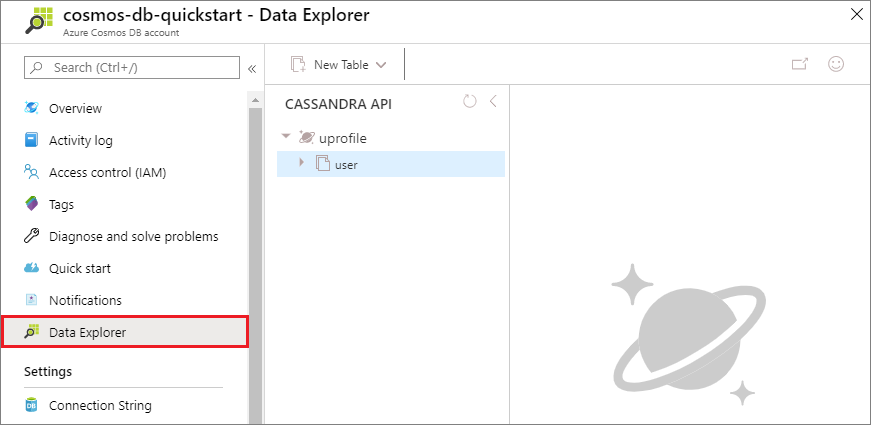
يراقب مدخل Azure معدل نقل حساب Azure Cosmos DB والتخزين والتوافر وزمن الانتقال والاتساق. المخططات الخاصة بالمقاييس المقترنة بـ اتفاقية مستوى خدمة Azure Cosmos DB (SLA) تعرض قيمة اتفاقية مستوى الخدمة مقارنة بالأداء الفعلي. هذه المجموعة من المقاييس تجعل مراقبة اتفاقيات مستوى الخدمة الخاصة بك شفافة.
لمراجعة المقاييس واتفاقيات مستوى الخدمة:
حدد Metrics في قائمة التنقل لحساب Azure Cosmos DB.
حدد علامة تبويب مثل زمن الانتقال، وحدد إطارًا زمنيًا على اليسار. قارن الأسطر الفعلية واتفاقية مستوى الخدمة على المخططات.
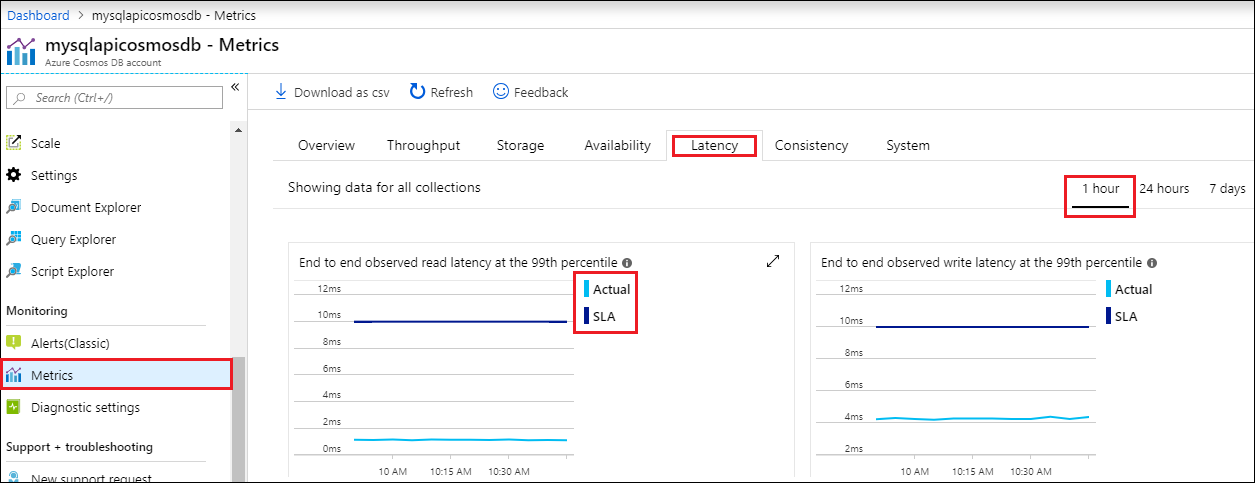
راجع المقاييس في علامات التبويب الأخرى.
عند الانتهاء من تطبيقك وحساب Azure Cosmos DB، يمكنك حذف موارد Azure التي أنشأتها حتى لا تتحمل المزيد من الرسوم. لحذف الموارد:
في شريط البحث في مدخل Azure، ابحث عن مجموعات المواردوحددها.
من القائمة، حدد مجموعة الموارد التي أنشأتها خلال هذا التشغيل السريع.
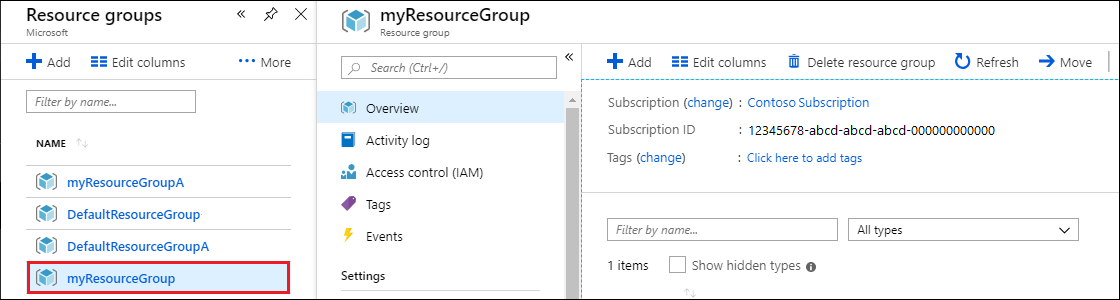
في صفحة نظرة عامة على مجموعة الموارد، حدد حذف مجموعة الموارد.
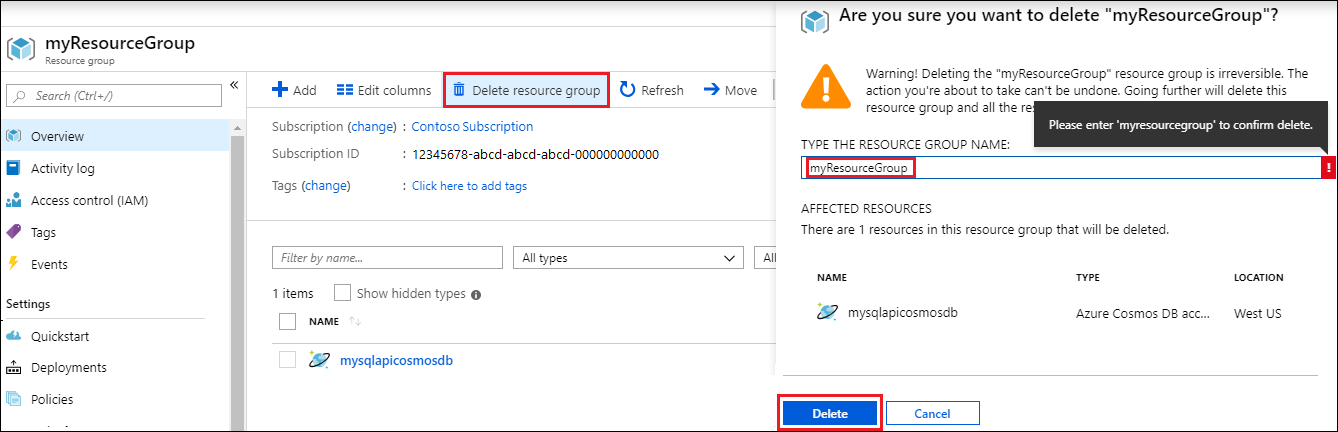
في النافذة التالية، أدخل اسم مجموعة الموارد لحذفها، ثم حدد حذف.
في هذا التشغيل السريع، تعلمت كيفية إنشاء حساب Azure Cosmos DB باستخدام واجهة برمجة التطبيقات ل Cassandra، وتشغيل تطبيق Cassandra Java الذي ينشئ قاعدة بيانات وحاوية Cassandra. يمكنك الآن استيراد بيانات إضافية إلى حساب Azure Cosmos DB.